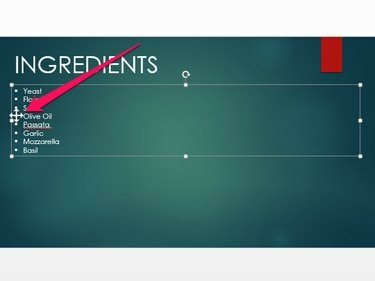
Ако сортирате нумерисану листу померањем њених ставки нагоре или надоле, ПоверПоинт аутоматски мења бројеве тако да одражавају нови редослед.
Кредит за слику: Слика љубазношћу Мицрософта
За разлику од других Оффице програма као што су Ворд или Екцел, ПоверПоинт 2013 под Виндовсом 8.1 или 7 не укључује алатку која аутоматски сортира листу ставки по абецедном реду. Међутим, можете сортирати ставке, слајдове или чак елементе на слајду – као што су исечци, слике или оквири за текст – тако што ћете их ручно померати нагоре или надоле.
Сортирање листе по абецедном реду
Корак 1

Након што га изаберете, обрис оквира за текст постаје видљив.
Кредит за слику: Слика љубазношћу Мицрософта
Изаберите слајд који садржи листу коју желите да промените тако што ћете кликнути на њену сличицу у Слајдови окно. Кликните на оквир за текст да бисте га изабрали.
Видео дана
Корак 2
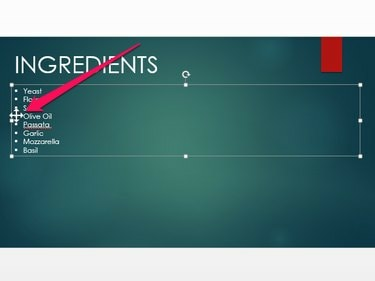
Можете сортирати и листе са набрајањем и нумерисане листе.
Кредит за слику: Слика љубазношћу Мицрософта
Померите курсор преко ознаке поред прве ставке листе коју желите да померите нагоре или надоле. Када се курсор претвори у стрелицу са четири главе, кликните и превуците ставку на нову локацију.
Корак 3

Кликните на икону „Опозови“ да поништите своју последњу радњу – на пример, ако сте направили грешку приликом сортирања листе.
Кредит за слику: Слика љубазношћу Мицрософта
Кликните на сачувати да бисте сачували своју ПоверПоинт презентацију када завршите са сортирањем листе.
Сортирање слајдова по абецедном реду
Корак 1
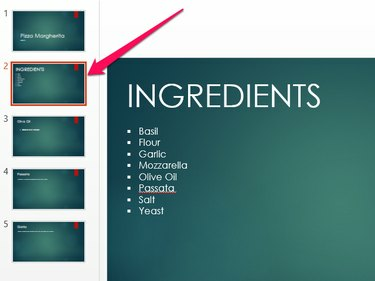
Можете да изаберете више слајдова тако што ћете држати притиснут тастер „Цтрл“ и кликнути на сваки слајд.
Кредит за слику: Слика љубазношћу Мицрософта
Кликните на сличицу да бисте изабрали први слајд који желите да преместите.
Корак 2
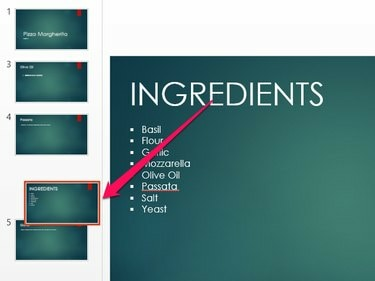
Да бисте избрисали слајд, кликните десним тастером миша на њега и изаберите „Избриши“.
Кредит за слику: Слика љубазношћу Мицрософта
Превуците сличицу да бисте померили слајд нагоре или надоле по листи.
Корак 3
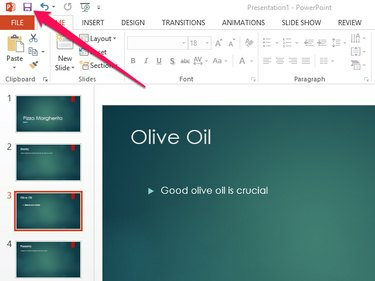
Сачувајте презентацију као нову датотеку уместо да преписујете тренутну тако што ћете отворити картицу „Датотека“ и изабрати „Сачувај као“.
Кредит за слику: Слика љубазношћу Мицрософта
Изаберите сачувати када завршите са уређивањем презентације.
Сортирање елемената по абецедном реду
Корак 1
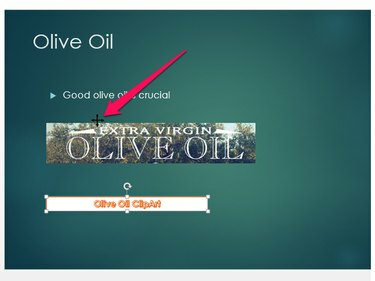
Упориште
Кредит за слику: Слика љубазношћу Мицрософта
Пређите курсором преко ивице првог елемента који желите да померите док се курсор не претвори у четвороглаву стрелицу.
Корак 2
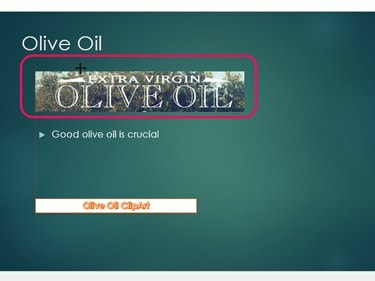
Када померите елемент, са леве стране се појављује смерница која вам омогућава да све елементе странице држите поравнатим.
Кредит за слику: Слика љубазношћу Мицрософта
Кликните и превуците елемент на нову локацију на слајду.
Корак 3
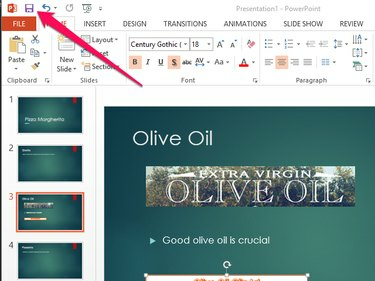
Упориште
Кредит за слику: Слика љубазношћу Мицрософта
Сачувајте датотеку презентације кликом на сачувати икона.
Савет
Као алтернативу редоследу ставки листе по абецедном реду, можете креирати нову листу или модификовати постојећу тако да користи абецедно сортирана слова уместо знакова за набрајање или бројева. Да бисте то урадили, изаберите садржај оквира за текст и отворите картицу „Почетна“. Кликните на стрелицу поред „Нумерисање“ у групи Параграф и изаберите „А, Б, Ц, ...“ из менија.
Ако елементи на слајду изгледају погрешно након што их померите горе-доле, отворите картицу „Формат“ и кликните на "Поравнајте." Изаберите најприкладнији тип поравнања -- као што је "Поравнај лево" или "Поравнај по средини" - из мени.




